SwitchBotから新しいスマートリモコン「SwitchBotハブ2」が発売されました!
SwitchBotのハブと言えばハブミニを思い浮かべる方もいるはず。この「SwitchBotハブ2」は、かんたんに言えばハブミニの上位モデルに当たります。


リモコン機能・温湿度計・スマートボタン・ハブ機能が一つになった4-in-1のスマートリモコンに進化しました!
ハブミニの機能性・使いやすさはそのままに、
- 本体に温湿度センサー・照度センサーを搭載
- 「シーン」をワンタッチ起動できるスマートボタン
- 赤外線送信範囲がハブミニの2倍にUP
- Matter(※)に対応!iPhone等のHomeKITが利用可能に
など、まるで新生転生したかの如く性能が大幅UPしました。
AppleやAmazon、Googleをはじめとした280社以上が参加するスマートホームの共通規格のこと。メーカーの囲い込みをなくすことで、他社製品との連携が取りやすくなるメリットがあります。
本記事ではそんな「SwitchBotハブ2」を徹底レビュー!SwitchBot愛用ユーザー視点でシンプルに解説していきます。
などを中心に、SwitchBot愛用ユーザー視点でまとめていきます。
【PR】SwitchBot 様より製品をご提供いただいております。
SwitchBotハブ2のデザイン
・パッケージ内容
外箱はシンプルなデザインです。
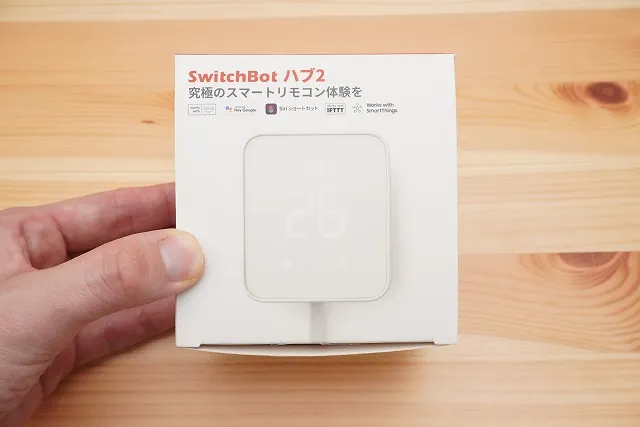
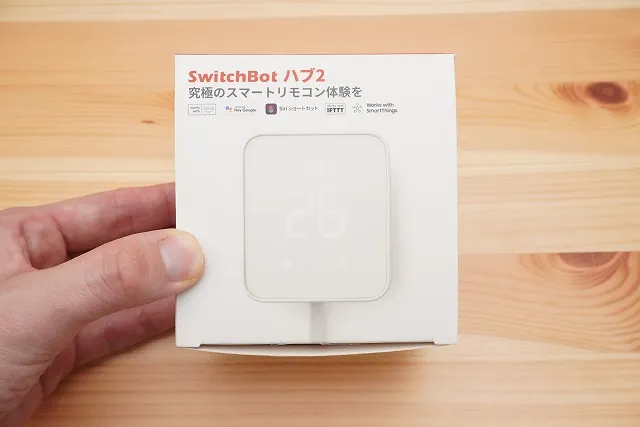
パッケージ内容として本体・USB-Cケーブル(温湿度・照度センサー付き)などが同封されています。
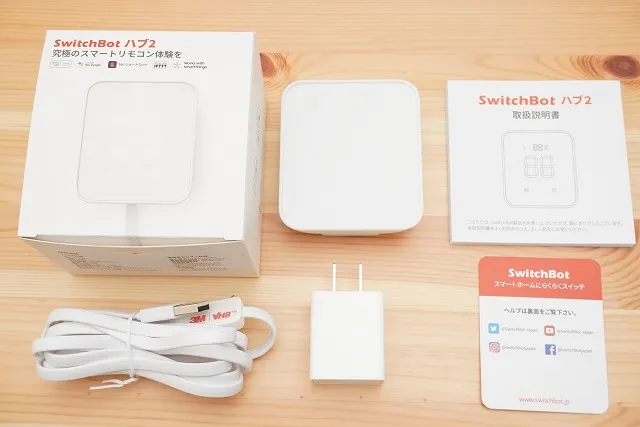
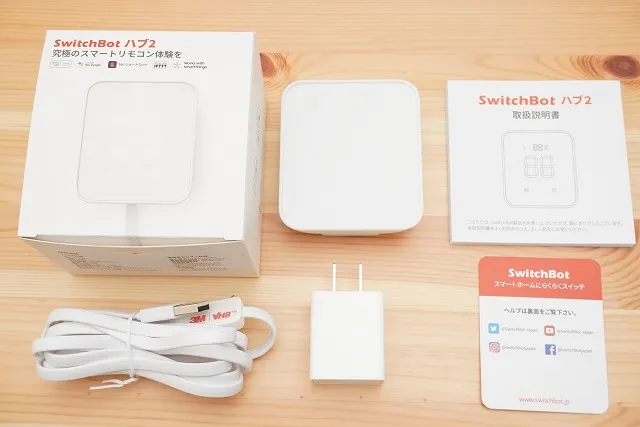
本体への給電は温湿度計が搭載された専用ケーブルが必須です。温湿度計はUSB-C端子付近に設置されています。


取り回しやすいきしめんケーブル


USB端子付近に温湿度・照度センサーがあります



温湿度計がケーブルに搭載されていることで、本体の熱影響を受けにくい設計となっています。この辺りの設計はよく考えられていますよね
余談になりますが、SwitchBotでは「なんでもサポート!」が利用可能です。困ったことがあればアプリ内・メール・公式HPからも問い合わせできるので意外と便利。
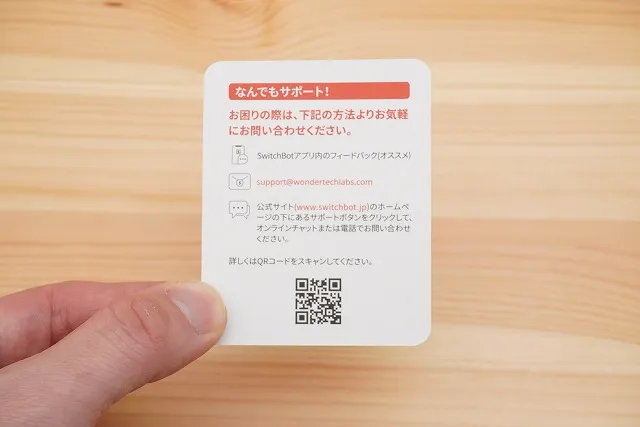
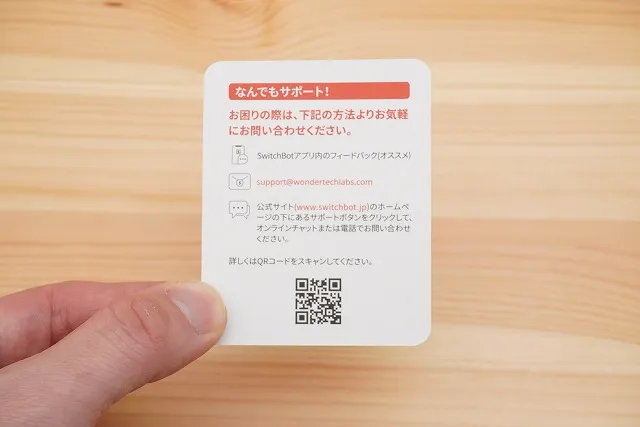
・スタイリッシュになったハブ2本体
ハブ2ではデザインが一新され、スタイリッシュデザインへと生まれ変わりました。


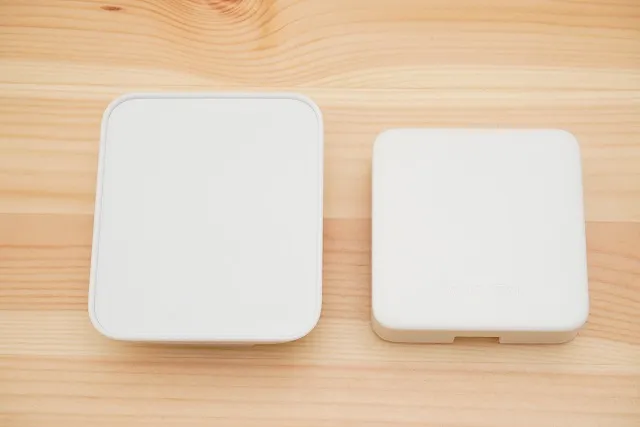
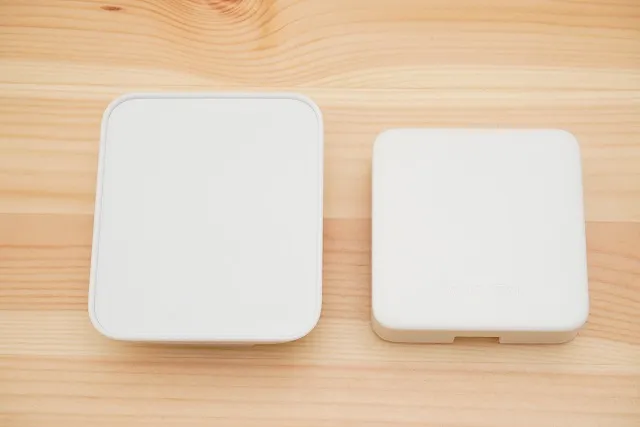
左:ハブ2 / 右:ハブミニ
本体サイズは80×70×23mm、重さは約63gです。背面にはキックスタンドが設けられているので、おしゃれなインテリアとしても使えちゃいます。


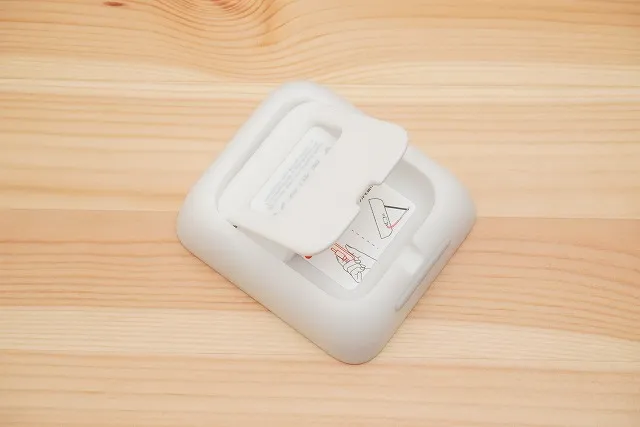
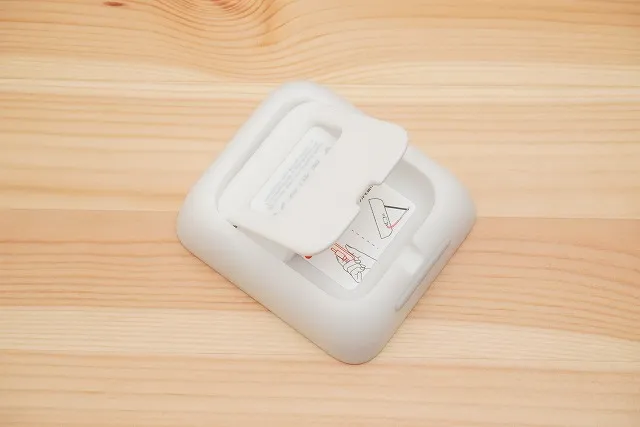
専用ケーブルを接続するとディスプレイが表示されます。現在の温湿度に加え、ON/OFFの2つのスマートボタンが利用可能です。
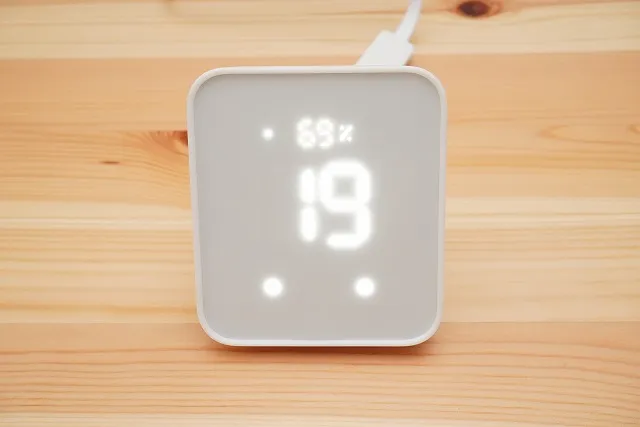
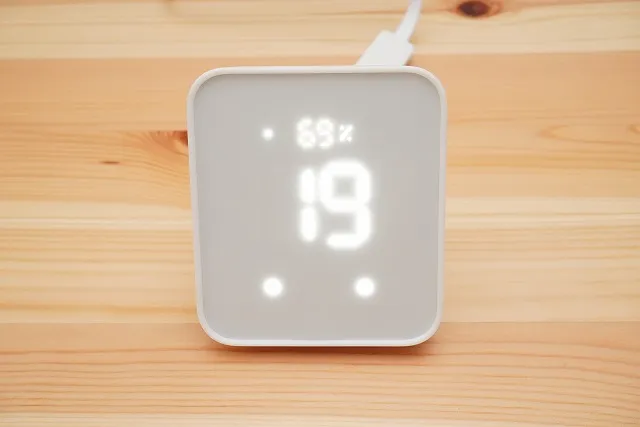



後ほど「温湿度・照度をトリガーにして家電操作が出来る」で触れますが、温湿度や照度で家電操作も可能です
SwitchBotハブ2で出来ること
・4-in-1のスマートリモコンとして利用可能
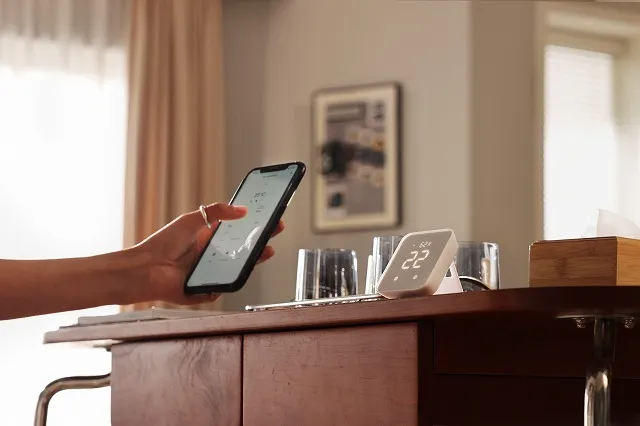
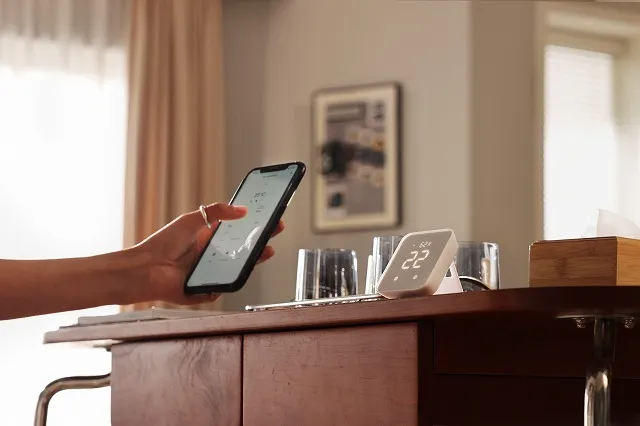
冒頭でも軽く触れましたが、SwitchBotハブ2は4-in-1のスマートリモコンとして利用可能です。
- ハブ機能(ハブミニも利用可)
- リモコン機能(ハブミニも利用可)
- 温湿度センサー・照度センサー
- スマートボタン
もちろん従来のハブミニと同様に、ハブ機能・リモコン機能は引き続き利用可能です。ですがハブ2になってからは、
- 赤外線送信範囲が2倍に向上
- Wi-Fi不要でBluetooth操作が可能(現在はエアコンのみ)
など、リモコン周りの性能も大幅進化しました。



これは地味だけどすごーく嬉しい進化ポイント!
特に赤外線送信範囲が2倍になったのが大きく、置き場所の自由度がグッと増えました。また現在はエアコンのみの対応になりますが、Wi-Fi不要でローカル接続できる様になったのも嬉しいポイントです。
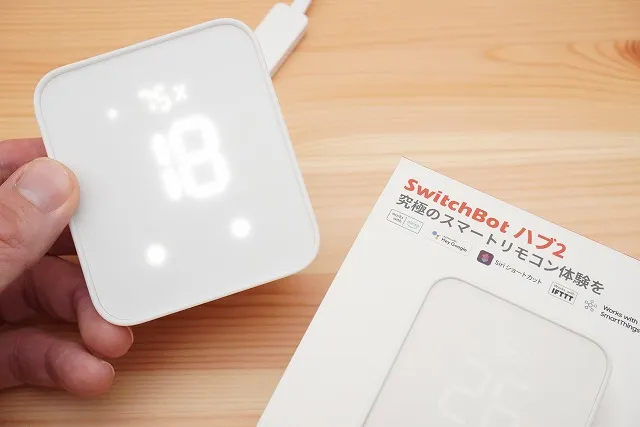
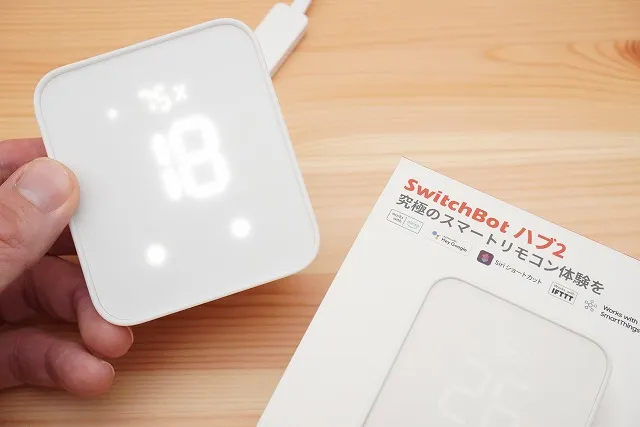



つまり、ルーターやサーバーに障害が発生してもスマホでBluetooth操作できるんです。Wi-Fiの調子が悪いとき、結構ありますからね
加えて、古めの家電にも対応した圧倒的な赤外線コードデータベースに対応。一昔前の家電もリモコン登録が出来るため、かんたんにスマートホーム化出来ちゃいます。
・温湿度・照度センサーで部屋中スマート管理
これまでSwitchBotでは「温湿度計プラス」と言う製品で、室内の温度・湿度の確認が可能でした。


ハブ2とSwitchBot温湿度計
各部屋に置けば家中管理できる便利な製品なのですが、ワンルーム等の部屋で使うときはハブと温湿度計を2個置く必要がありました。
今回のハブ2では温湿度計が内蔵されたため、本体のみで温湿度の確認が可能です。もちろん計測データはSwitchBotアプリでも確認出来るので、別途買い足さなくても良くなりました。


計測値は少し誤差がありそうです
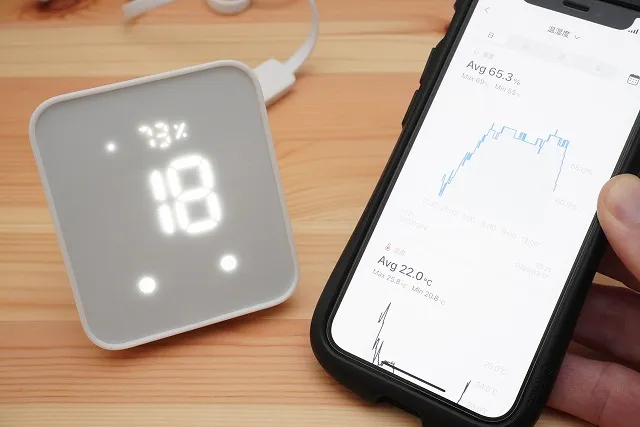
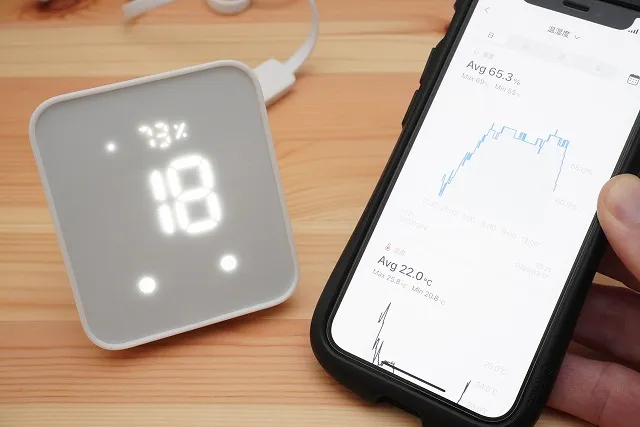
SwitchBotのハブ2からも温湿度・照度が確認できます



さらに嬉しいのが通知機能。温湿度の異常があればアプリに通知してくれるので、ペットを飼っている家などでは特に便利な機能です
ハブ2とハブミニの温湿度・照度の違い
| 機能 | ハブ2 | ハブミニ |
|---|---|---|
| 温湿度センサー | 〇 | – |
| 照度センサー | 〇 | – |
| アプリで確認 | 〇 | 〇 |
| アプリ通知 | 〇 | – |



我が家も犬を飼っているので、室内の温度管理にはかなり気を使ってます。夏が近づくと「エアコンをつけて出かけるか迷う…」って言う日も出てくるので、そうした時にアプリで通知しくれるのは嬉しいですね
・温湿度・照度をトリガーにして家電操作が出来る
またこうした温湿度・照度を「シーン」として登録しておけば、これらをトリガーとして家電操作を行うことが可能です。
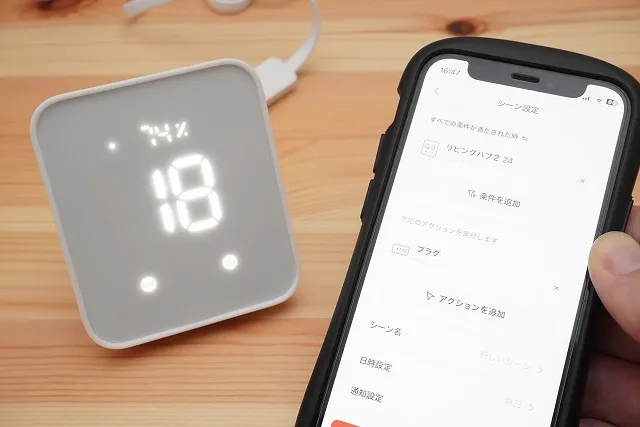
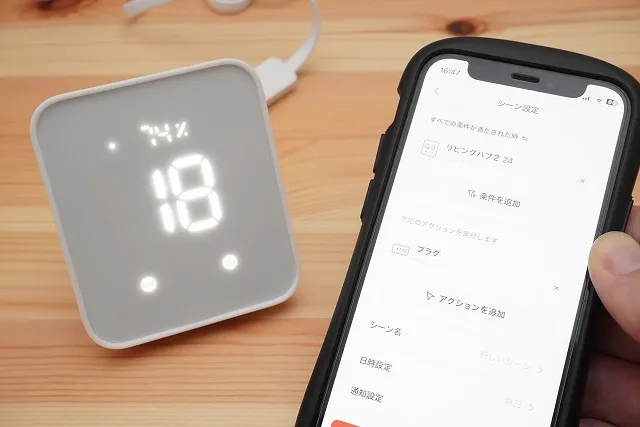



例えば「照度レベル7以下で部屋の照明オン」なんてことが出来ちゃいます。時間に縛られず、温湿度・照度がトリガーになるのは結構便利
もちろん温湿度・照度は個別設定が可能です。それぞれを掛け合わせた利用も可能なので、自分の生活スタイルに合ったシーン登録をしておくと便利ですね。
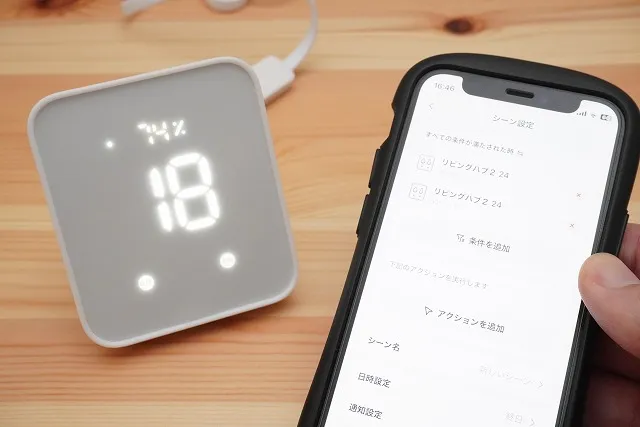
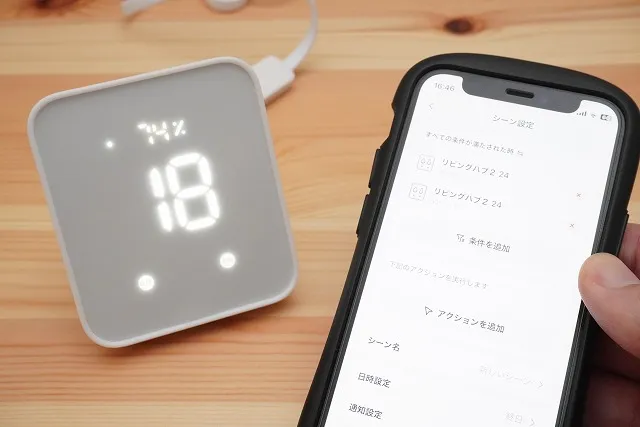
温度25°以上、湿度50%以下などの設定も可能
・スマートすぎるスマートボタン
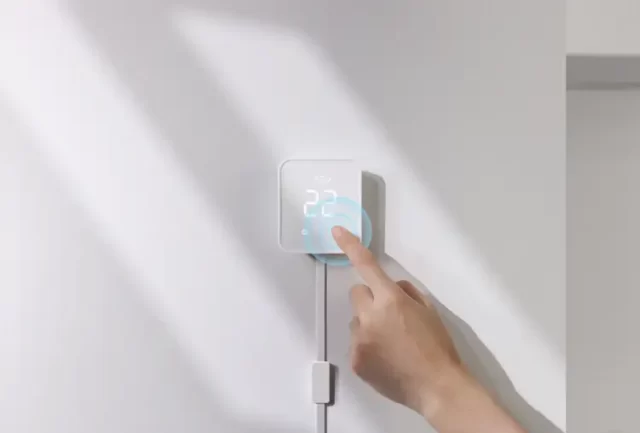
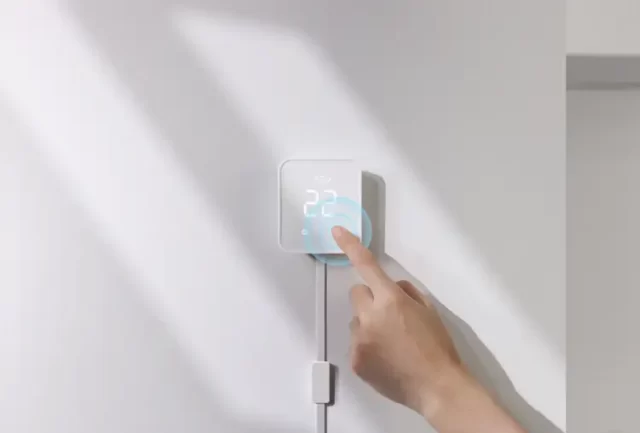
いきなりですが毎日の生活の中で、
- 家に帰ってきたら照明・TV・エアコンを一度に付けたい
- 映画を見るから部屋を暗くしたい
- 仕事部屋の電気や加湿器、カーテンを一度に操作したい
など、ボタン一つで操作出来たらな…と思うことってありますよね。



ホテルの部屋で差し込むルームキーみたいなイメージです
ハブ2ではこうしたルームキー的な使い方が可能です。予め「シーン」を登録しておけば、ワンタッチで一括操作出来るため、いちいちスマホを使う必要もありません。


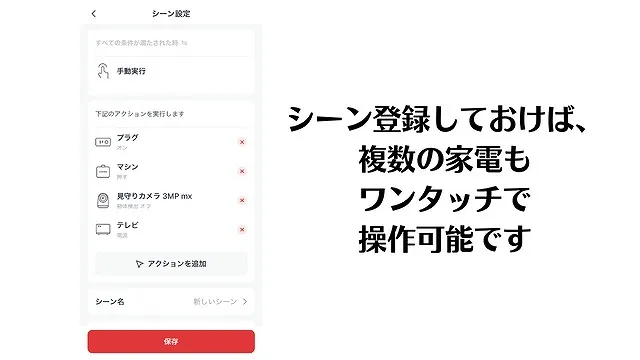
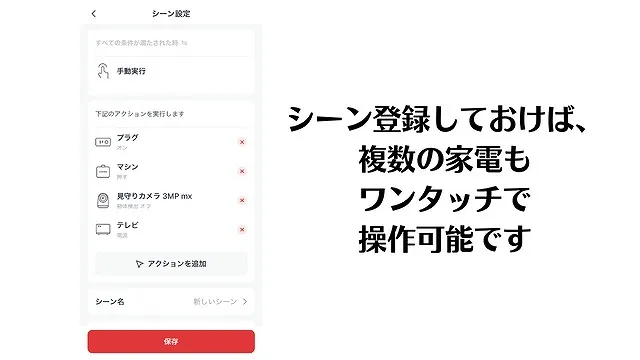
アプリでシーン設定をしておけば一括操作が可能です
例えば玄関にハブ2があれば外出時に、消灯やカーテンの開閉・TVの電源OFFなども全て「ワンタッチ」で操作可能です。赤外線送信範囲も2倍にUPしているので、こうした使い方も出来ちゃいます。
SwitchBotハブ2の設定方法
ハブ2を利用するには「SwitchBotアプリ」への登録が必要です。
アプリの右上にある+マークをタップし、ハブ2を手順に沿って追加します。Wi-Fi設定が必要になるので、2.4GHzで接続を行います。
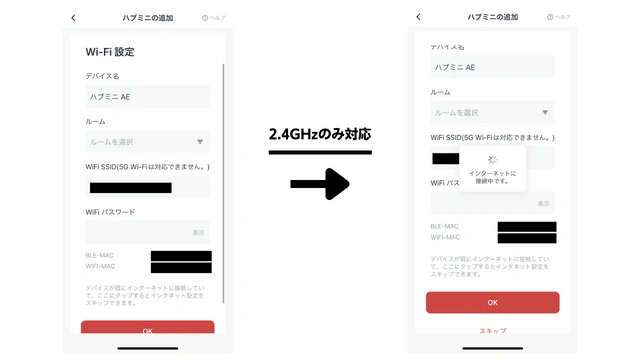
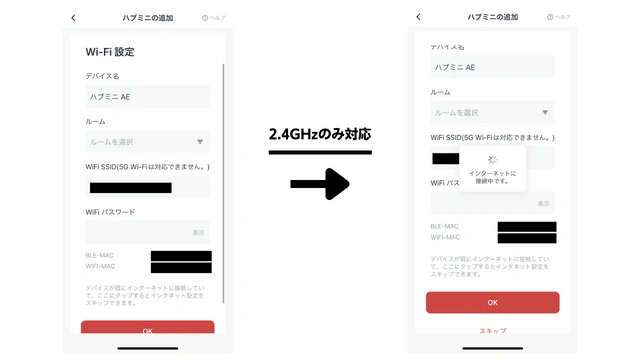
※画像はハブミニ設定時のもの
アプリのTOP画面に登録・表示されていれば完了です。
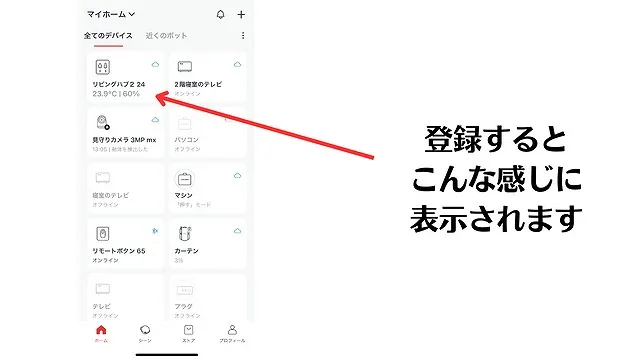
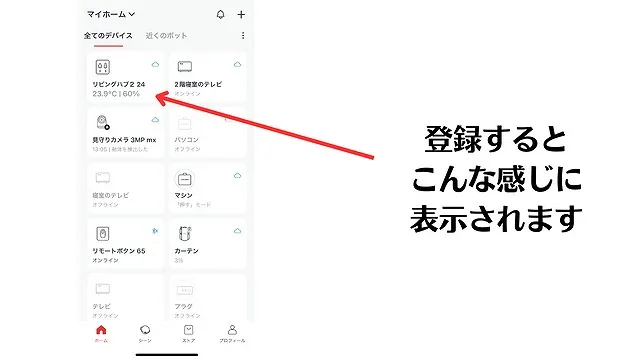



登録自体はめちゃ×2かんたんです。デュアルバンド同時接続している場合でも、必ず2.4GHzで接続する必要があるので、この点には注意しましょう
ハブミニとの違い
| SwitchBotハブ2 | ハブミニ | |
| 温湿度センサー | 〇 | – |
| 照度センサー | 〇 | – |
| スマートボタン | 〇 | – |
| アプリ通知(スマートアラート) | 〇 | – |
| スマートリモコン | 〇 | 〇 |
| ハブ機能 | 〇 | 〇 |
| エアコンリモコン状態同期機能 | 〇 | – |
| エアコンローカル操作 | 〇 | – |
| GPS連動 | 〇 | 〇 |
| シーン機能 | 〇 | 〇 |
| Matter対応 | 〇 | – |
| コントロール方法 | スマホ・音声・AppleWatchなど | スマホ・音声・AppleWatchなど |
| 自動動作 | スケジュール・GPS 温度・湿度・照度 | スケジュール・GPS |
| 対応サードパー | Alexa、Google Assistant Siri Shortcuts、IFTTT | Alexa、Google Assistant Siri Shortcuts、IFTTT |
赤文字のところが今回の進化ポイント、すなわちハブミニとの違いです。温湿度・照度センサーやスマートボタンの搭載、Matter対応が大きな進化点となっています。
Matterに対応すると何が便利?


このMatter対応、本モデルの目玉とも言える機能ですがイマイチよく分からんって人も多いはず。
超かんたんにまとめると、これまで各社乱立していたスマートホーム製品が「Matter」と言う各社共通の規格が策定されたおかげで、
- メーカーを問わず対応製品が利用できる
- 製品選びに迷いにくくなる
- アレクサやSiri、Googleアシスタントなどで操作可能になる
- AppleのHomeKitが利用できる
などとってもメリット大きいんです。
ちなみにSwitchBot製品では合計6製品のデバイスに対応!TVやエアコンなどの赤外線リモコン(※最大6台)も利用可能となるなど、Matterへの対応を着々と進めています。


- SwitchBotボット
- SwitchBotカーテン
- SwitchBot開閉センサー
- SwitchBot人感センサー
- SwitchBotロック
- SwitchBotブラインドポール
つまりこれらの製品はAppleのホームアプリから操作可能です。他メーカー製品と合わせた管理も出来るので、ますます便利な世の中になりました。



ちなみに我が家では「SwitchBotカーテン」「SwitchBotロック」などで活用中です!
実際にApple ホームアプリで利用してみた
・ホームアプリへの追加に必要なもの
- SwitchBotハブ2
- SwitchBotアプリ
- iPhone (iOS16以上) / Androidスマホ (Android12以上)
- Homepod Mini /Apple TV / Google Nestなどのホームハブ
これらの製品全てが、同じ2.4GHzへの接続が必要です。上手くいかないときは、各製品のWi-Fi環境をチェックしてみましょう。



ちなみに今回はiPad mini6をホームハブとして利用しました
-関連記事-


・ホームアプリへの登録・設定方法
SwitcBotアプリを立ち上げたらハブ2を選択し、Matter設定をクリックします。QRコード or コードナンバーが表示されるのを確認してください。
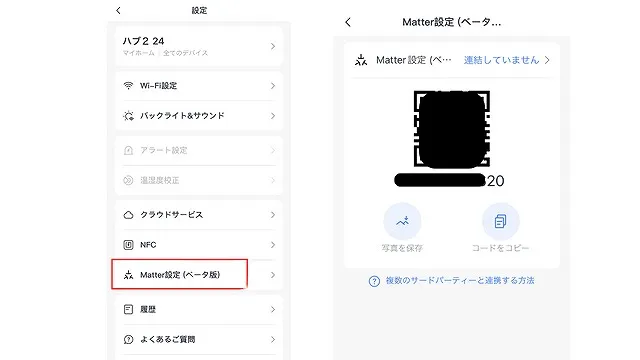
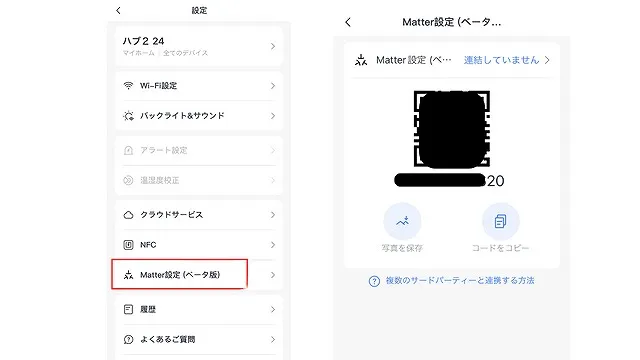



今回はコードを利用して設定を行います
ホームアプリに追加する前に一度ハブ2をリセットする必要があります。ハブ2の「ON」と「OFF」を15秒長押し → 2秒後にランプが点滅 → 15秒後に消灯すればリセット完了です。


リセットが済んだらホームアプリを立ち上げ、右上の+マークから「アクセサリを追加」を選択します。
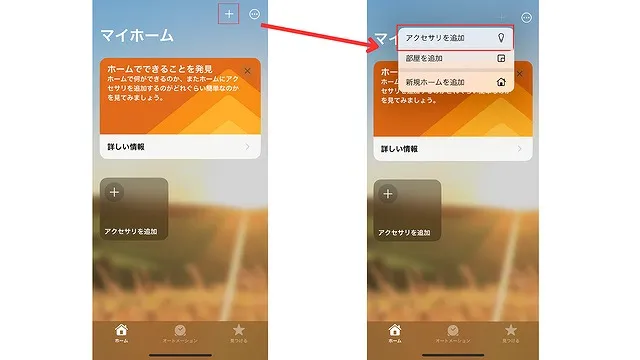
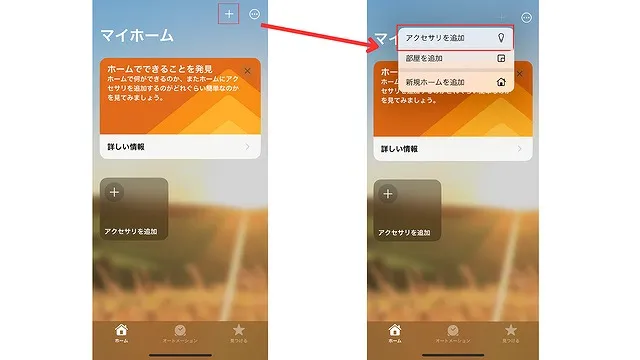
オレンジ色で書かれた「その他のオプション」 → 「アクセサリがここに表示されない」→「設定コード」へ移動し、先ほどのコードナンバーを貼りつけます。
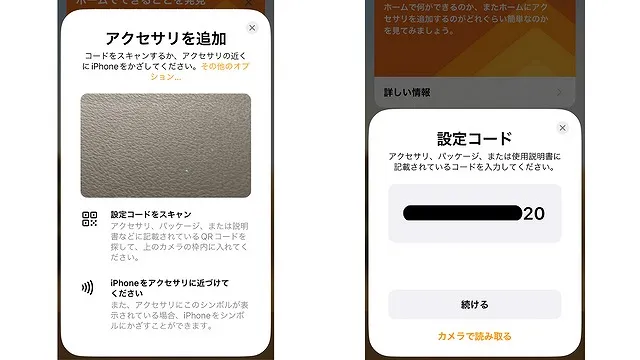
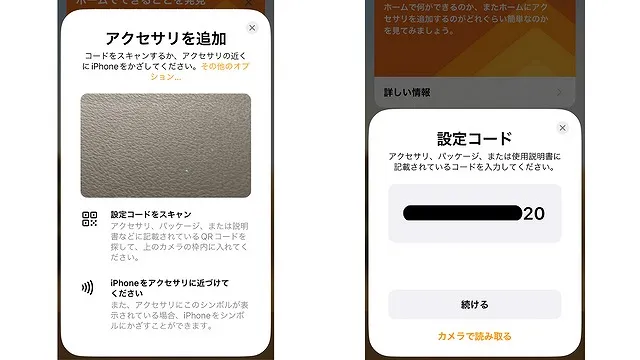



QRコードで登録する際は、「アクセサリを追加」の時にカメラで読み込めばOKです
無事に登録が済めば「~に追加されました」と表示されます。
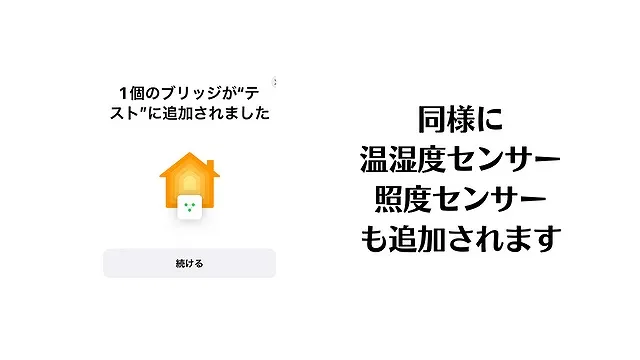
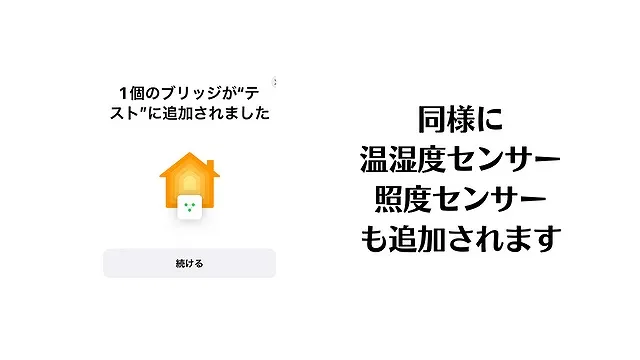
・Switchボットカーテンを登録してみた
ハブ2のMatter設定 → サブデバイス → 追加するSwitchボットカーテンを選択します。
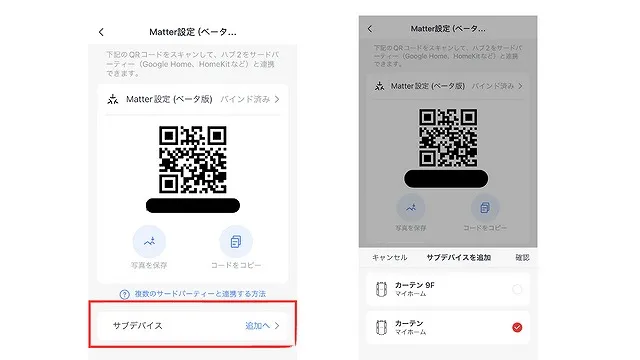
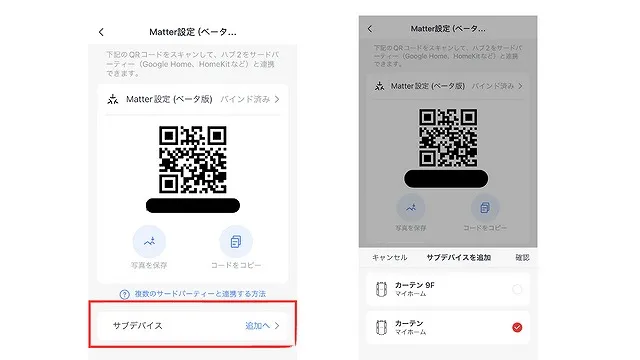
無事に登録が済むとホームアプリ内へこのように表示されます。もちろんホームアプリ内でのオートメーションも利用可能です。
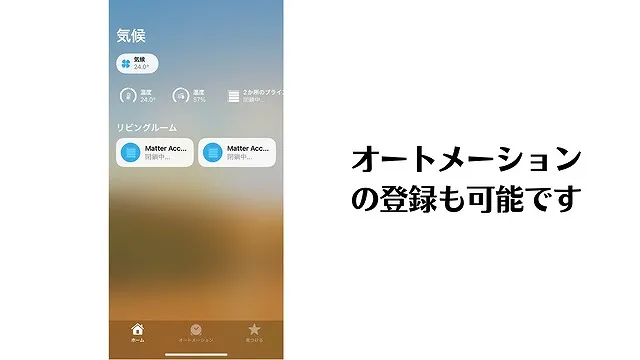
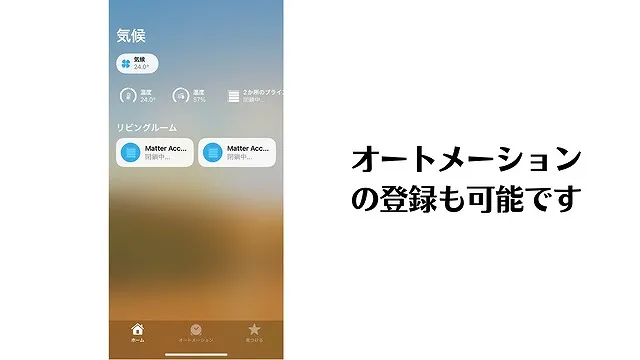



登録が済めばホームアプリ内でSwitchBotカーテンの操作が可能です。細かな調節はSwitchBotアプリが必要ですが、登録自体はとっても簡単ですよ!
SwitchBotハブ2の良い点・気になる点
・気になる点は正直少なめ
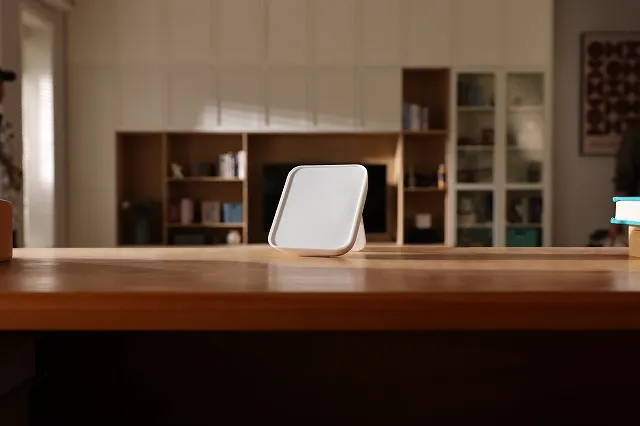
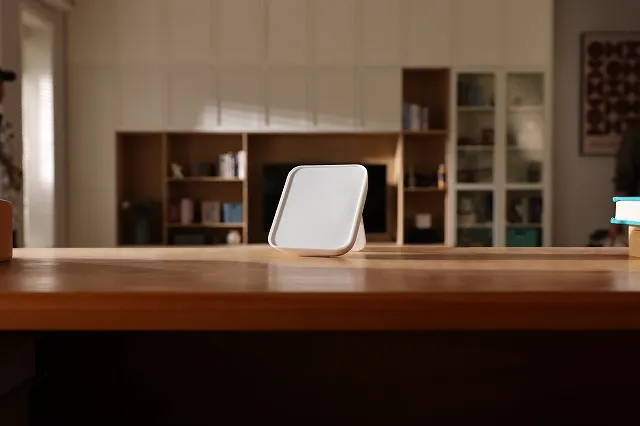
気になるのは価格がUPしているのと、壁掛けができない点くらいです。
特に価格に関しては2倍弱UPしているので、「温湿度・照度センサーの利用有無」「ホームアプリで使いたいか」などで考慮すると良さそうです。
・性能がUPしてシンプルに使いやすい


- 単純に温湿度系としても使える
- 温湿度・照度をトリガーとして「シーン」が呼び出せる
- Matter対応でホームアプリなどが利用できる
- スマートボタンが想像以上に便利
- 赤外線送信範囲が明らかに伸びた
正直なところ、良い点ばかりの方が目につきます。
Matterへの対応が目立ちがちですが、温湿度・照度をトリガーに出来たり、スマートボタンを押すだけでシーンを呼び出せたりなど、IoTデバイスとして着実に進化しているのも見逃せません。
赤外線送信範囲も広くなっているので、設置場所を選ばなくなった点も気に入りました。
SwitchBotハブ2 レビューまとめ
今回は「SwitchBotハブ2」をレビューしてきました。
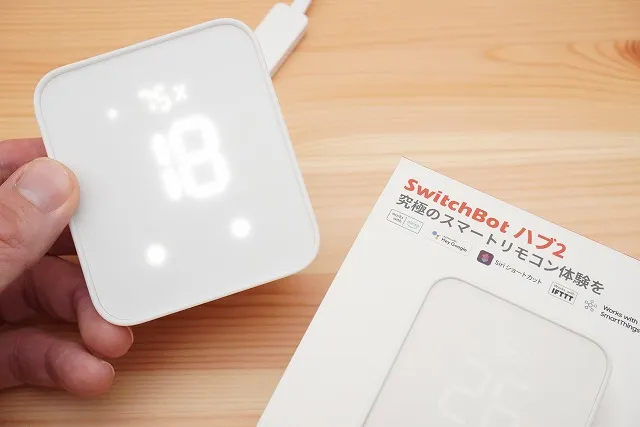
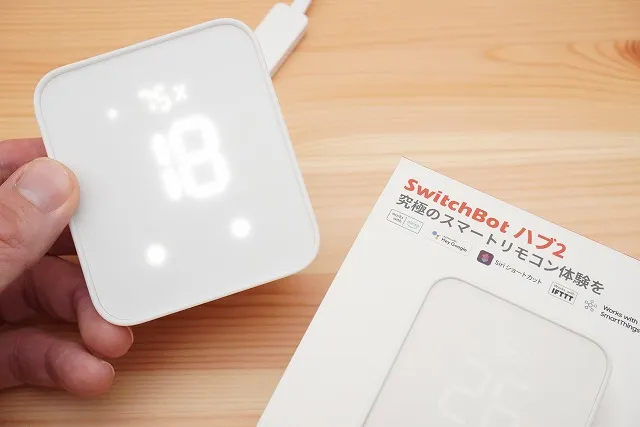
Matterに対応したりと、快適なスマートホーム化を進めるには必須とも言えるアイテムです。
- 今年こそ自宅をスマートホーム化したい
- Matter対応製品を持っている
- 温湿度・照度などで家電をコントロールしたい
- スマートボタンでワンタッチ操作したい
- ホームアプリから気軽に操作したい
こういったニーズのある方には最適なスマートリモコンです。



これから対応製品も増えてきますし、本製品をベースとして色々なSwitchBot製品を買いそろえるのも良いですね。スマートホーム化していくのってなかなか楽しいですよ(^^♪
\ CHECK IT! /
\ SwitchBot 各製品レビューはこちら /











